Hvordan tilbakestille Windows Store-apper og funksjoner

Fungerer ikke førstepart-appene dine på Windows 10 som Mail, Photos, Groove eller Calculator? Dette er en enkel måte å fikse dem ved å bruke tilbakestillingsfunksjonen.
På stort sett samme måte som mobilapper "bare fungerer"Windows Store-apper og -funksjoner er ment å installeres og konfigureres med et enkelt klikk uten mye forvirring med konfigurasjonsalternativer og parametere. Når ting går galt med apper som Kalkulator, Mail, Groove eller Bilder, kan denne enkelheten etter design slå tilbake. Feilaktige Windows Store-apper og funksjoner gir ofte vage, uakseptable feilmeldinger. Eller verre er det at de kanskje ikke gir noen feilmeldinger i det hele tatt - de vil bare ikke laste eller oppdatere ordentlig.
I tilfeller som disse støtter enhver førstegradtekniker vil fortelle deg å starte med å avinstallere og installere programvaren på nytt. Heldigvis er det en enda enklere måte med Windows Store-apper og -funksjoner. Det er et “klikk” tilbakestill-knapp for apper og funksjoner som er skjult i de avanserte alternativene, som ofte kan starte feil ved å oppføre Windows-apper til å fungere igjen.
Når du vet hvor du skal se, er den super rask og enkel å bruke. Sjekk det ut.
Tilbakestill Windows Store-apper ved å bruke avanserte alternativer i Windows 10
Før vi starter, en rask ansvarsfraskrivelse: Å tilbakestille appen din vil føre til at alle dataene tilknyttet appen går tapt, med mindre de er lagret i skyen eller harddisken din. Hvis du har data i appen som du ikke vil miste, kan du først prøve å installere de siste Windows-oppdateringene og oppdatere universalappene dine.
Hvis appen fremdeles er ødelagt, kan du prøve å tilbakestille den.
Åpen Start > innstillinger > Apps > Apper og funksjoner.
(Hvis du kjører Windows 10 1607 eller tidligere utgivelser, se under System > Apper og funksjoner.)
Velg appen du har problemer med, og klikk deretter Avanserte instillinger.
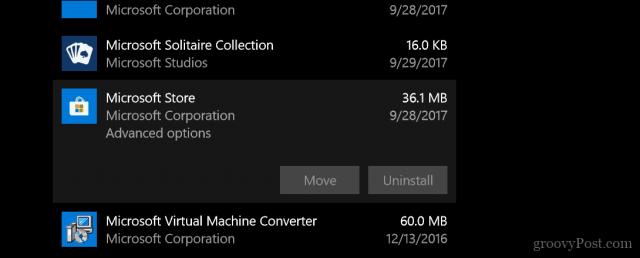
Klikk tilbakestille og forhåpentligvis, dette skal fikse uansett feil du måtte oppleve.
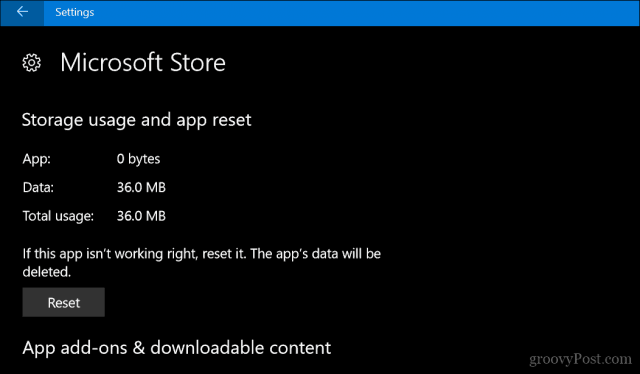
Husk at dette fungerer for alle apper, inkludert de som følger med Windows 10, for eksempel Kalkulator, Mail, Groove eller Photos.
Hvis Tilbakestill ikke virker, kan du gå videre til mer avanserte feilsøkingsalternativer i Windows-appen. Du kan også prøve å utføre en reparasjonsoppgradering.
La meg høre hva du tenker. Jeg er også nysgjerrig på å vite, hvordan har opplevelsene dine vært med Microsofts førstepartsapper. Lever de opp til forventningene, eller har du byttet til mer robuste alternativer?









Legg igjen en kommentar